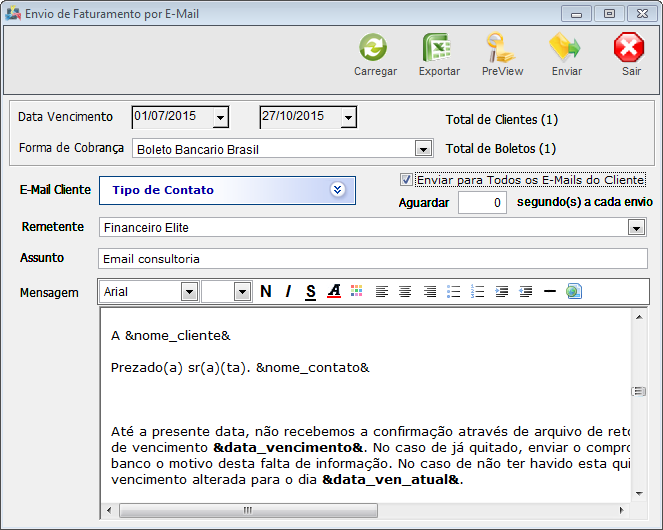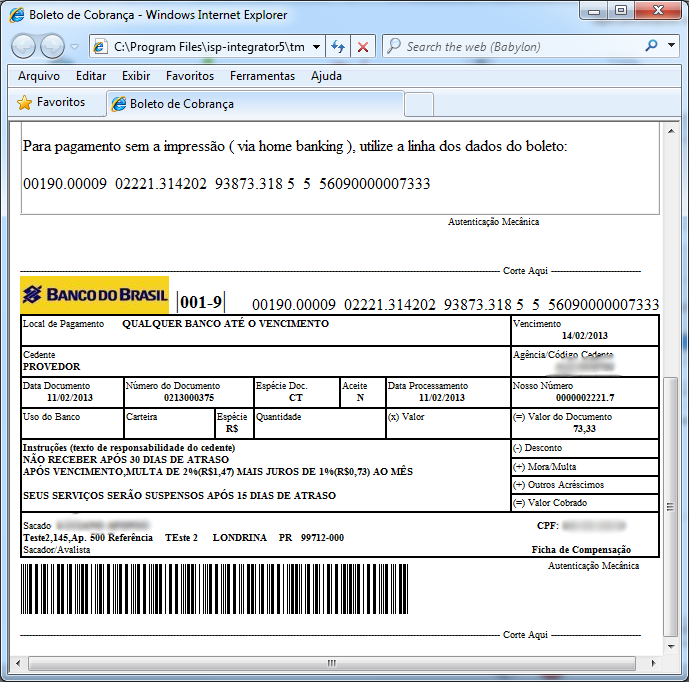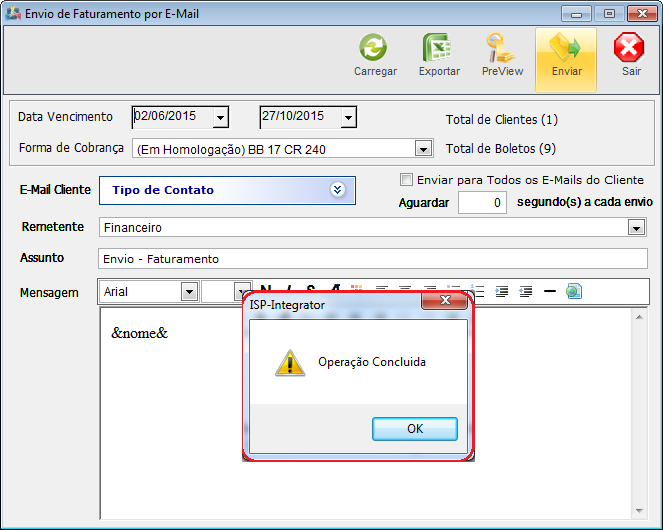Mudanças entre as edições de "Modulo Desktop - Faturamento - Envio Faturamento E-mail"
| Linha 28: | Linha 28: | ||
3.1) Na tela "'''Envio de Faturamento por E-mail'''", é possível enviar boleto(Fatura) atráves de um e-mail direcionado ao cliente, configurando a forma de envio com data de vencimento, forma de cobrança, e-mail do cliente, remetente e mensagem do e-mail. | 3.1) Na tela "'''Envio de Faturamento por E-mail'''", é possível enviar boleto(Fatura) atráves de um e-mail direcionado ao cliente, configurando a forma de envio com data de vencimento, forma de cobrança, e-mail do cliente, remetente e mensagem do e-mail. | ||
| + | |||
| + | * As opções Prewiew e Enviar são habilitadas somente quando selecionada uma forma de cobrança que possua boletos a serem carregados. | ||
[[Arquivo:EnvioFaturamentoEmailPrincipal.png]] | [[Arquivo:EnvioFaturamentoEmailPrincipal.png]] | ||
Edição das 15h10min de 13 de fevereiro de 2013
Modulo Desktop - Faturamento - Envio de Faturamento(E-mail)
1) Acessar o Integrator Desktop da versão 5, informar o usuário e a senha aos seus respectivos campos, após, selecionar a opção "Entrar".
2) Na Área de Trabalho selecione a opção "Faturamento", de um clique duplo ou aperte o enter para visualizar a tela "Faturamento".
3) Na tela "Faturamento" selecione a opção "Envio de Faturamento(E-mail)" e exibirá a tela "Envio de Faturamento por E-mail".
3.1) Na tela "Envio de Faturamento por E-mail", é possível enviar boleto(Fatura) atráves de um e-mail direcionado ao cliente, configurando a forma de envio com data de vencimento, forma de cobrança, e-mail do cliente, remetente e mensagem do e-mail.
- As opções Prewiew e Enviar são habilitadas somente quando selecionada uma forma de cobrança que possua boletos a serem carregados.
- Data Vencimento: Informe a data em que será o vencimento do boleto.
- Cobrança: Selecione a forma de cobrança do boleto para envio ao cliente.
- E-mail Cliente: Informe o e-mail do cliente a qual deseja enviar o boleto. Neste caso é um tipo de e-mail como: comercial, administrativo, técnico, financeiro ou sindico de condomínio.
- Caso queira também é possível enviar para todos os e-mails que o cliente possui, basta selecione a opção "Enviar para todos os e-mails do cliente".
- Remetente: Escolha a quem deseja o envio.
- Assunto: Breve detalhe sobre o que se trata o envio do e-mail.
- Mensagem: Descrição do envio do e-mail.
3.2) Apos preencher todos os campos para o envio do e-mail, selecione a opção "Carregar".
- Carrega os dados atualizando o contador total de boletos por forma de cobrança.
3.3) Caso queira ter uma prévia do boleto, selecione a opção "Prewiew" e exibirá uma página web com o anexo do boleto.
3.4) Caso queira enviar o e-mail com o boleto, selecione a opção "Enviar", será destinado ao e-mail informado.
- Operação Concluída é quando todos os emails foram enviados corretamente ao destino informado.
- Após fazer todo processo de envio, selecione a opção "Sair".